Skype for BusinessをTeamsに置き換えていく中では最後の砦ともいえる会議ブロードキャスト。残念ながらこれと同じような機能はいまだ提供はありません。が、近しい形でこれを担うのはStream Live Eventという大規模イベント用のライブ配信でしょうか。
イベントを行うには、映像の提供元と、中継サーバー、映像の視聴者が必要ですが、会議ブロードキャストではこのうち映像の提供元および中継サーバーの役割を担う形になっていました。このStream Live Eventでは映像の提供元の機能が省かれ、中継サーバーのみに注力した形です。
今回は、このStream Live Eventを使ってみたいと思います。
Streamの作成からイベントを開始することができます。今はまだプレビューとなっていますね。
管理者にはこの表示がなされているはずですが、一般ユーザーにイベントを作成させたい場合はStream管理者設定からライブイベントへの権限を付与する必要があります。
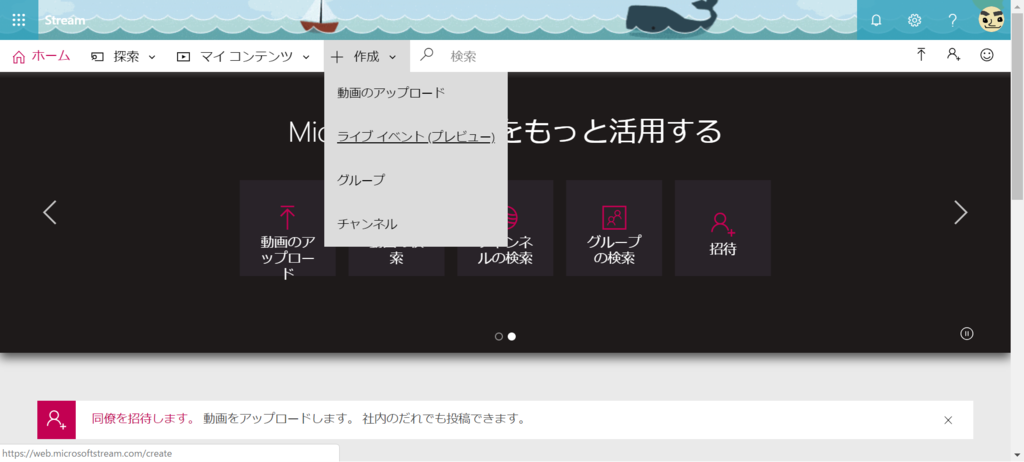
作成したら名前を付けます。また、ビデオの説明やサムネイルを付けておくことで、のちの整理に役立つので、必要に応じて情報を付与しておきましょう。

言語やイベントの日程を決めます。特にイベントの日程は必須で決定しておく必要があるので忘れないようにしましょう。
ここまで設定したら右下の今すぐ発行するをクリックしておきます。
これで開始日にストリーミングを開始することができるようになりました。
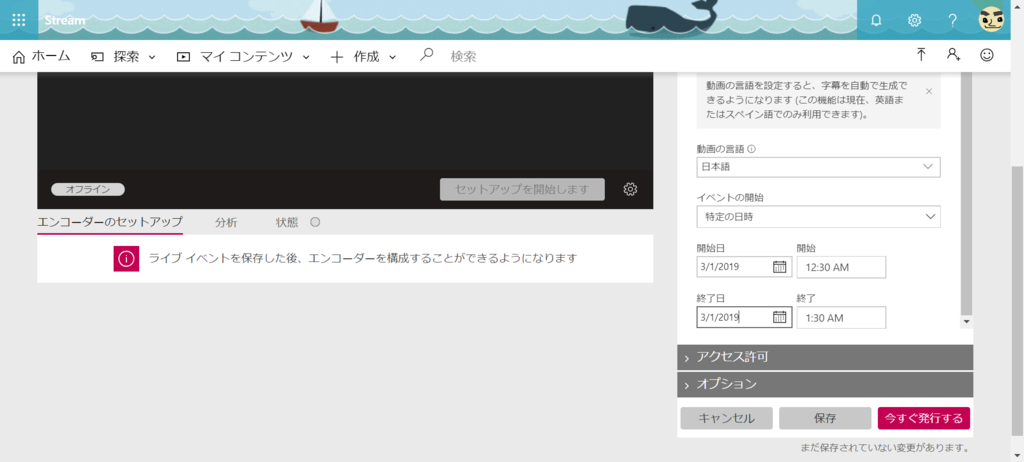
続いてストリーミングする準備に入ります。
まず最初に行うのはエンコーダーのセットアップです。
初期に選択できるエンコーダーはいくつかありますが、今回はN airを使ってきたいと思います。その場合はエンコーダーの選択で「手動で構成」としておきます。
その後、セットアップを開始しますをクリックします。
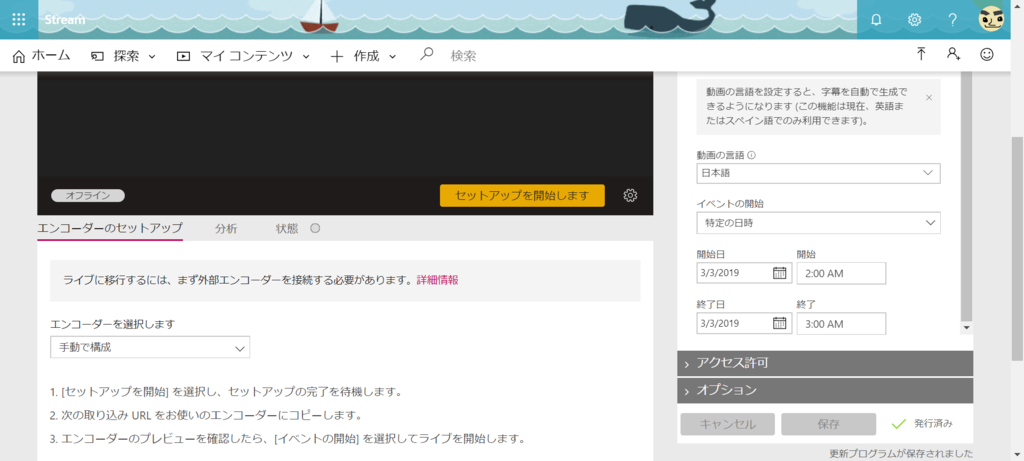
するとライブ イベントの準備が始まります。30秒ほどで準備が完了するので待ちましょう。
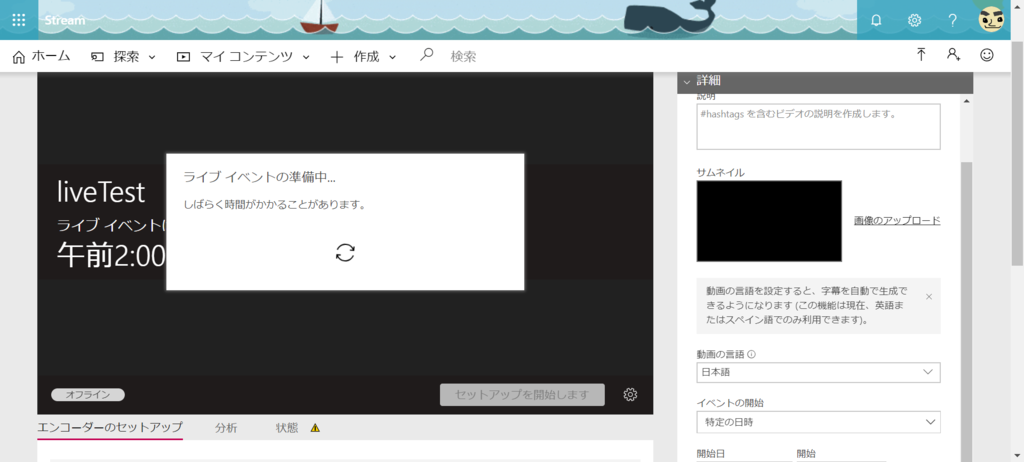
準備が完了したら、映像の提供元の準備です。映像の提供元は別の製品が必要となります。

次回は製品のインストールから、ストリーム配信の開始までをお伝えしたいと思います。
音楽:Omega Blue